Comment arrêter une mise à jour Windows 10
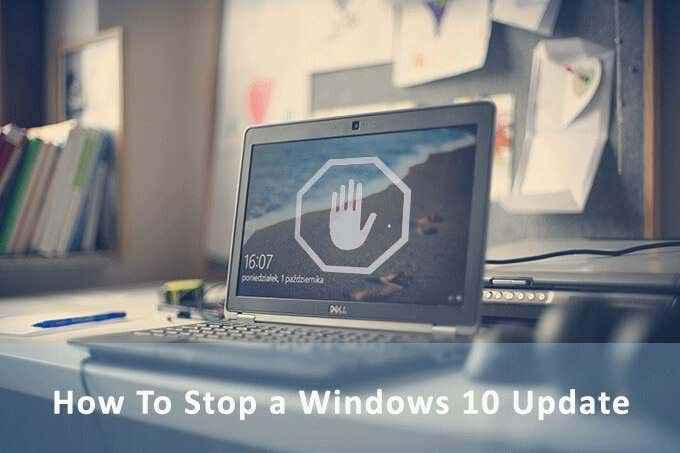
- 2041
- 560
- Romain Martinez
Vous êtes en plein milieu d'un document important et Windows vous invite à mettre à jour. Cela serait normalement gênant sans le fait que Windows vous donne un certain contrôle sur le processus de mise à jour. Vous ne pouvez pas techniquement arrêter une mise à jour Windows 10 pour toujours, mais vous pouvez le retarder.
Le modèle «Windows as a Service» fait des mises à jour régulières une partie nécessaire pour le garder sécurisé. Mais les grandes mises à jour des fonctionnalités peuvent également transporter des bogues. De plus, vous pouvez être juste à l'extérieur de la porte et ne voulez pas taxer votre bande passante limitée en mouvement. Ou, vous pouvez sauvegarder vos fichiers importants avant de prendre l'avance avec la mise à jour.
Table des matières
Mises à jour de qualité
Les mises à jour de qualité sont des correctifs de maintenance que Windows télécharge et installe silencieusement dans les coulisses. Il s'agit d'une «mise à jour cumulative» qui inclut les correctifs qui ont précédé. En règle générale, cela se produit une fois par mois.
Vous pouvez arrêter les mises à jour de qualité Windows 10 pour jusqu'à 35 jours. Après cela, vous devez installer la dernière mise à jour pour utiliser à nouveau l'option. C'est la même chose pour les utilisateurs de Windows 10 Home et Pro.
Maintenant, regardons les différentes façons d'arrêter temporairement les mises à jour de Windows.
Pause les mises à jour automatiques pendant 7 jours
Arrêter une mise à jour pendant sept jours peut toujours être une bonne précaution. Vous pouvez apprendre à connaître tous les plis de la dernière mise à jour ou peut simplement vouloir créer une sauvegarde avant que la mise à jour ne prenne le contrôle du système. Cette option est également disponible pour les utilisateurs de Windows 10 Home.
Démarrer> Paramètres> Mise à jour et sécurité> Mises à jour en pause pendant 7 jours
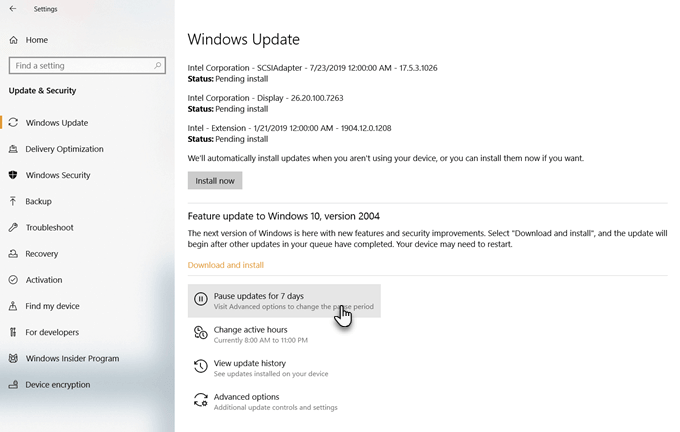
Vous pouvez le configurer pendant une période plus longue à partir des options avancées.
Mises à jour de pause jusqu'à 35 jours
Windows vous permet de suspendre les mises à jour pendant un maximum de 35 jours.
Aller dans le Options avancées. Vous pouvez choisir de différer des mises à jour jusqu'à 35 jours. Une fois ces règles en cours, vous devrez télécharger des mises à jour avant de pouvoir les différer à nouveau.
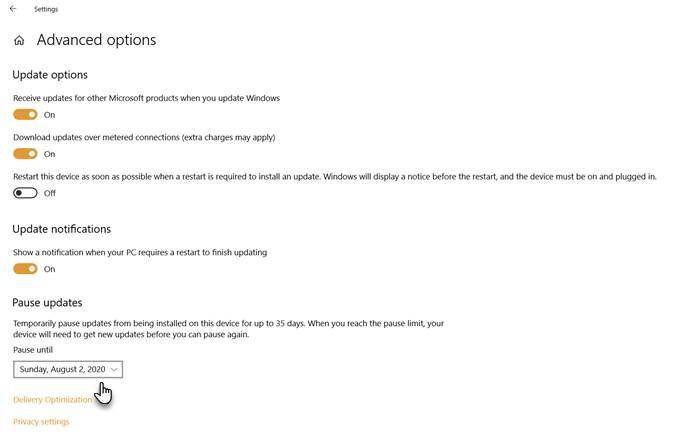
Note: Dans Windows 10 Pro, l'éducation ou l'entreprise, vous pouvez utiliser des options avancées pour différer les mises à jour des fonctionnalités jusqu'à 365 jours (un an).
Utilisez une connexion mesurée
Les connexions mestées ont des limites de bande passante et des frais supplémentaires s'appliquent lorsque vous dépassez votre limite. Windows 10 ne télécharge pas les grandes fonctionnalités de fonctionnalité sur une connexion à compteur. Vous pouvez l'utiliser pour tromper Windows et arrêter la mise à jour même si vous n'êtes pas sur une connexion avec compteur. Ne vous inquiétez pas, vous continuerez à recevoir les plus petites mises à jour liées à la sécurité.
Ce hack n'a pas fonctionné dans les éditions antérieures de Windows sur Ethernet-Connections. Mais depuis la mise à jour du Créateur, vous pouvez définir à la fois un Wi-Fi et une connexion Ethernet en tant que compteur.
Marquez votre connexion Internet comme mesuré en deux étapes.
- Se diriger vers Paramètres> Réseau et Internet> Wi-Fi. Ou Ethernet.
- Sélectionnez le réseau auquel vous êtes actuellement connecté. Basculer l'interrupteur sous Connexion mesurée> Définir en tant que connexion mesurée.
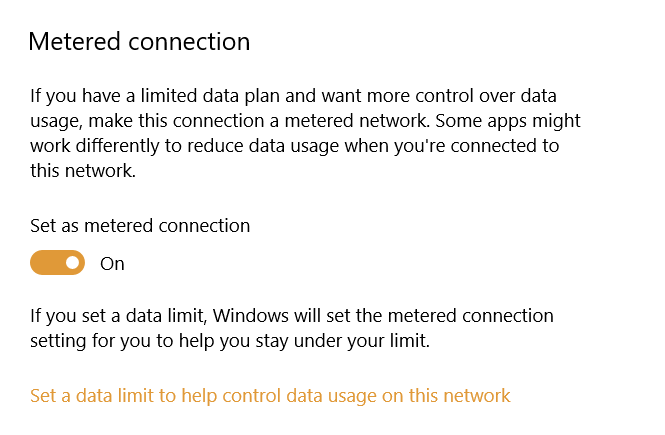
Maintenant, activez le paramètre de mise à jour avec ces étapes:
- Ouvrir Paramètres.
- Cliquer sur Windows Update sous Mise à jour et sécurité.
- Cliquer sur Options avancées sur la droite.
- Basculer le Télécharger les mises à jour sur les connexions mesurées (des frais supplémentaires peuvent s'appliquer) paramètre.
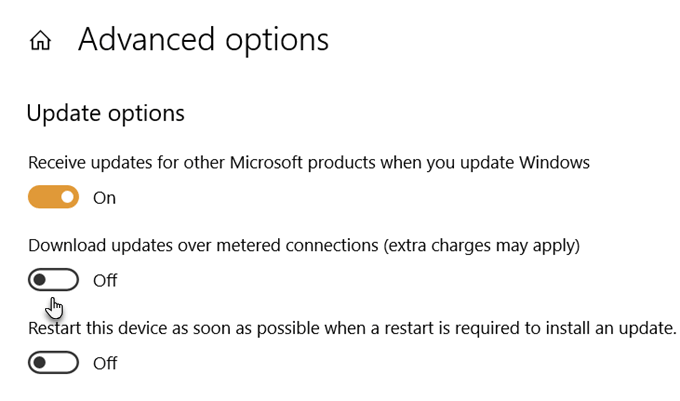
Désactiver les mises à jour des services
Vous pouvez désactiver le service de mise à jour automatique à partir de la liste des services Windows. Mais cela n'arrêtera que les mises à jour cumulatives de Windows 10 pendant un certain temps. Le service reprendra après un certain temps ou au prochain redémarrage.
- appuie sur le Clé Windows + R en même temps pour ouvrir la boîte de course.
- Taper prestations de service.MSC et presser Entrer.
- Faites défiler la liste Windows Update et double-cliquez. Ou cliquez avec le bouton droit puis ouvrez Propriétés.
- Dans le type de démarrage, sélectionnez Désactivé. Puis clique Appliquer et D'ACCORD Pour enregistrer les paramètres.
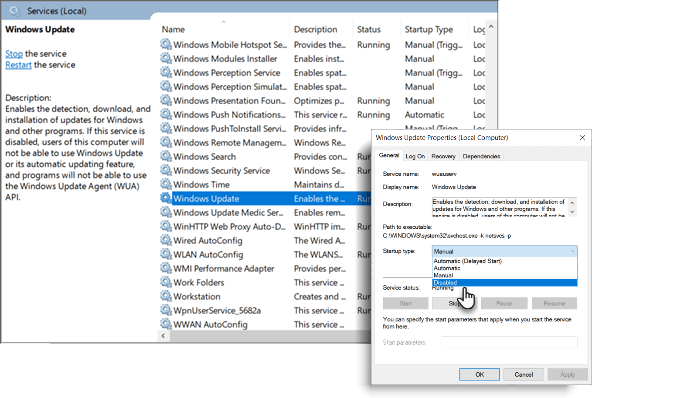
Réglez les heures actives
Les heures actives n'arrêteront pas la mise à jour. Mais vous pouvez choisir de le retarder à un moment où vous ne travaillez pas sur le PC. Votre machine ne redémarrera pas automatiquement pour appliquer les mises à jour dans les heures actives.
- Aller à Paramètres> Mise à jour et sécurité> Mise à jour de Windows> Changer les heures actives.
- Choisissez une heure de début et de fin à moins de 18 heures des autres.
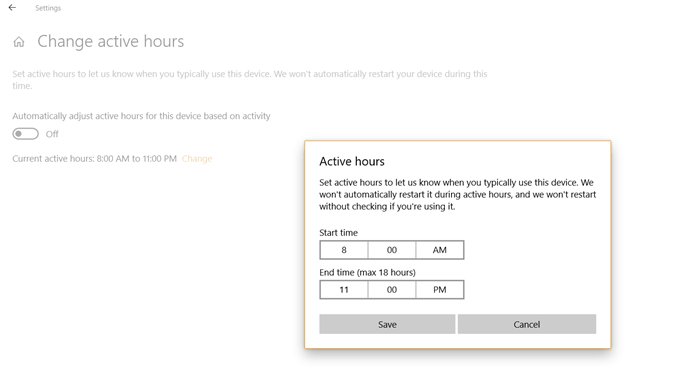
Arrêtez les mises à jour automatiques dans Windows 10 Professional
Windows 10 Professionnel, l'entreprise et l'éducation sont livrés avec l'éditeur de politique de groupe. L'éditeur de stratégie de groupe permet aux administrateurs réseau de contrôler les options avancées dans les machines Windows dans n'importe quelle entreprise. Mais vous pouvez également l'utiliser pour gérer les paramètres dans un ordinateur local.
L'un d'eux est le choix d'arrêter les mises à jour de Windows 10 de téléchargement et d'installation automatiquement. L'éditeur de politique de groupe vous alertera à la place de nouvelles mises à jour.
1. appuie sur le Clé du logo Windows + R Pour ouvrir la case Run> Type gpedit.MSC. Cliquez sur D'ACCORD.
2. Aller à Configuration de l'ordinateur> Modèles d'administration> Composants Windows> Mise à jour Windows.
3. Double-cliquez sur Configurer les mises à jour automatiques.
4. Sélectionner Désactivé dans les mises à jour automatiques configurées à gauche et cliquez Appliquer et D'ACCORD Pour désactiver la fonction de mise à jour automatique de Windows.
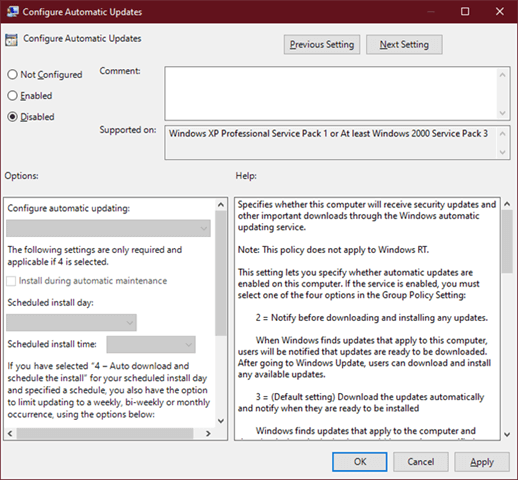
N'oubliez pas que les étapes ci-dessus vous donnent un certain contrôle sur les mises à jour et ne les arrêtez pas complètement. Vous ne pouvez les retarder que jusqu'à 365 jours.
Vous ne pouvez pas arrêter les mises à jour de Windows 10 pour toujours
Les mises à jour des fonctionnalités apportent des améliorations et de nouveaux outils avec lesquels vous voudrez peut-être jouer. Ils peuvent également corriger les anciens bugs tout en laissant entrer de nouveaux. La mise à jour Windows peut également rester coincée pour des raisons variées. Il est logique de les retarder pendant un certain temps jusqu'à ce que Microsoft résout tous les problèmes. Même s'il existe un logiciel tiers Windows Update qui peut télécharger les fichiers pour vous, vous feriez mieux de faire confiance à Microsoft.
La bonne nouvelle est que le processus de mise à jour Windows est devenu meilleur avec le temps. Alors, prenez-le lentement, mais vérifiez les mises à jour et installez-les quand il est temps.
- « 8 Adobe Premiere Filter Premiere Premiere Premiere Présets pour améliorer vos projets
- Comment installer WhatsApp sur une tablette »

